Come creare una pagina in arrivo su WordPress (facilmente)
Pubblicato: 2021-01-20Vuoi creare una pagina "prossimamente" in WordPress?
Una pagina in arrivo consente ai tuoi visitatori di sapere che il tuo sito è quasi pronto per il lancio. Nasconde anche il sito dalla visualizzazione pubblica in modo da poterci lavorare in privato.
In questo articolo, ti mostreremo il modo più semplice per creare la tua pagina "prossimamente". Puoi facilmente personalizzare la tua pagina senza scrivere alcun codice.
Crea il tuo modulo di contatto WordPress ora
Come posso nascondere un sito WordPress dalla visualizzazione pubblica?
Se vuoi nascondere il tuo sito WordPress, il plugin SeedProd è la soluzione migliore.
SeedProd è il miglior costruttore di landing page per WordPress. Ti consente di mettere facilmente il tuo sito in modalità "prossimamente" in modo che i tuoi visitatori non possano vedere il tuo sito finché non è pronto.
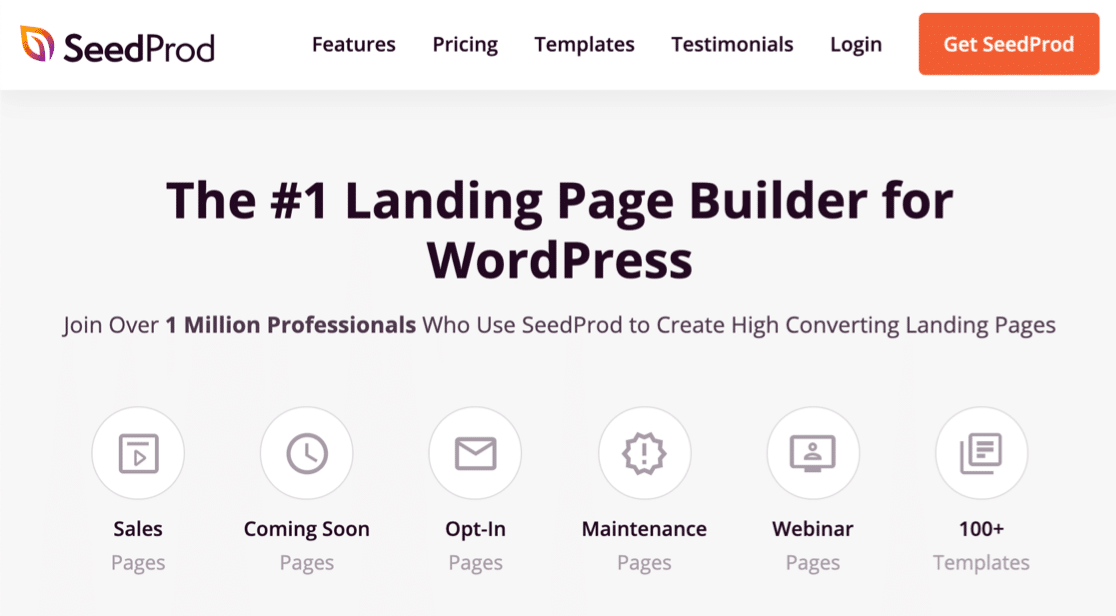
SeedProd ti consente di creare facilmente una pagina completamente personalizzata utilizzando il semplice generatore di trascinamento della selezione. E puoi anche:
- Controlla esattamente chi può visualizzare il sito: se lo desideri, puoi utilizzare SeedProd per nascondere l'intero sito mentre la tua pagina in arrivo è attiva . Se desideri consentire l'accesso a determinati utenti o revisori, puoi consentire loro di ignorare la tua prossima pagina utilizzando ruoli WordPress, indirizzi IP o un collegamento segreto.
- Controlla le pagine nascoste: puoi mostrare la pagina in arrivo su tutto il tuo sito o visualizzarla per articoli o pagine specifici. Ciò rende facile nascondere rapidamente l'intero sito o solo le aree su cui stai lavorando.
- Collega la tua prossima pagina ad altri servizi : SeedProd ti consente di aggiungere facilmente un modulo alla tua pagina, aggiungere un omaggio, creare la tua lista di email marketing e altro ancora.
Ci sono tantissime altre fantastiche funzionalità in SeedProd e puoi dare un'occhiata a tutti i dettagli nella nostra recensione di SeedProd. In questo articolo, ti mostreremo come usarlo per creare una pagina in arrivo. In questo modo, puoi nascondere il tuo sito finché non è pronto per essere pubblicato.
Come creare una pagina in arrivo su WordPress
Esamineremo l'intero processo di creazione di una pagina in arrivo nei passaggi seguenti.
- Installa il plugin SeedProd
- Crea la tua pagina WordPress in arrivo
- Personalizza il tuo modello di pagina in arrivo
- Personalizza Prossimamente Impostazioni pagina
- Pubblica la tua pagina in arrivo su WordPress
Iniziamo installando il plugin.
Passaggio 1: installa il plug-in SeedProd
Per iniziare, ti consigliamo di installare e attivare il plugin SeedProd. Dai un'occhiata a questi passaggi su come installare un plug-in di WordPress se non l'hai mai fatto prima.
Non dimenticare di inserire la tua licenza SeedProd per sbloccare tutte le funzionalità del plugin.
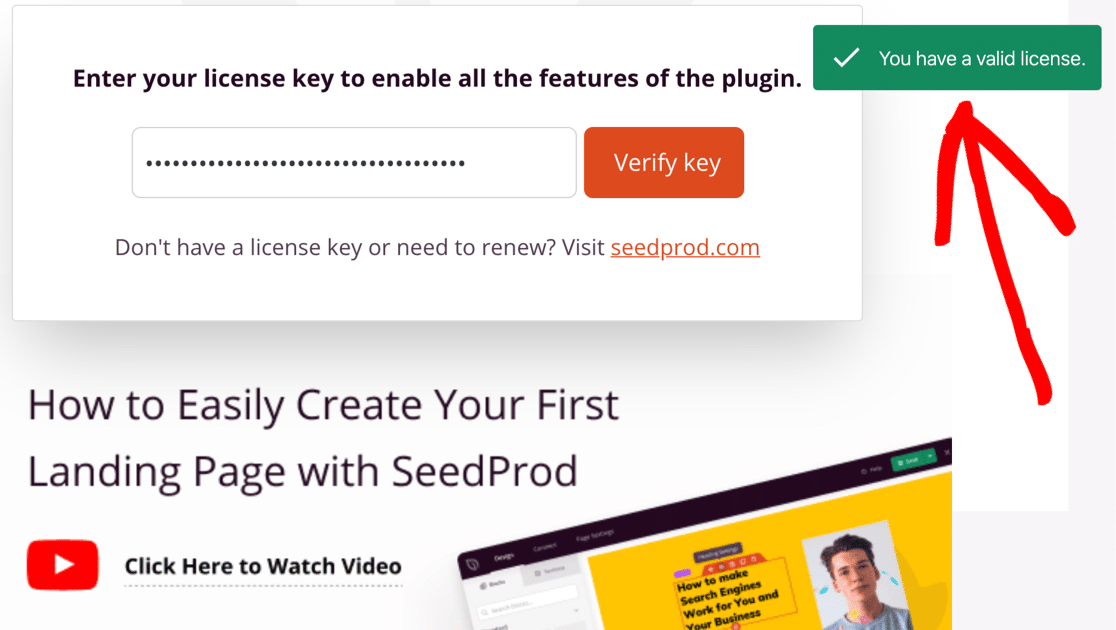
Ora siamo pronti per iniziare a creare la tua prossima pagina in WordPress.
Passaggio 2: crea la tua pagina WordPress in arrivo
Ora impostiamo la tua prossima pagina in SeedProd.
Inizia nella dashboard di WordPress. Ti consigliamo di fare clic su Pagine SeedProd nella navigazione a sinistra.
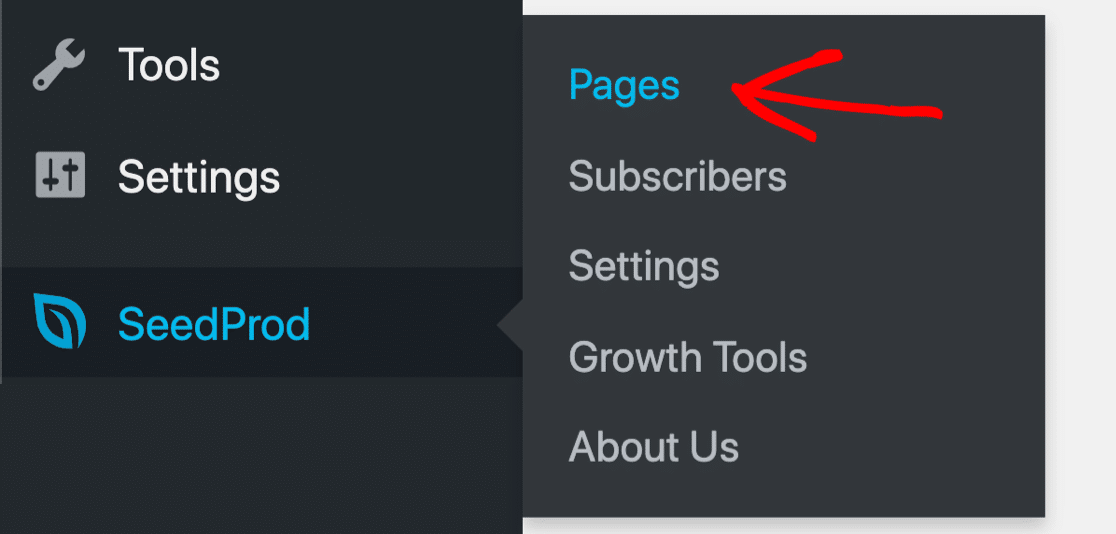
In alto, vedrai i 4 tipi di pagine che puoi creare con il builder SeedProd. Ecco cosa fanno tutti:
- Coming Soon Mode : nasconde il tuo sito WordPress alla vista pubblica mentre lo sviluppi dietro le quinte. Puoi facilmente creare una pagina con un conto alla rovescia per mostrare ai visitatori quando lancerai.
- Modalità di manutenzione : questa apertura ti consente di creare una pagina che puoi attivare temporaneamente mentre lavori sul tuo sito. È sempre utile avere una pagina della modalità di manutenzione pronta nel caso in cui sia necessario portare il sito offline per aggiornarlo.
- Pagina 404 : seleziona questa opzione se desideri creare la tua pagina 404 personalizzata. La pagina 404 è la pagina che viene visualizzata se qualcuno tenta di visitare un URL che non esiste. Questo post su WPBeginner spiega come correggere gli errori 404 in WordPress.
- Pagine di destinazione : questo pulsante ti consente di creare qualsiasi tipo di pagina di destinazione per il tuo sito utilizzando un generatore di trascinamento della selezione. Puoi facilmente usarlo per creare moduli di landing page e ottenere più lead dal tuo sito WordPress.
Per questo tutorial, andiamo avanti e facciamo clic sul pulsante Imposta una pagina in arrivo .
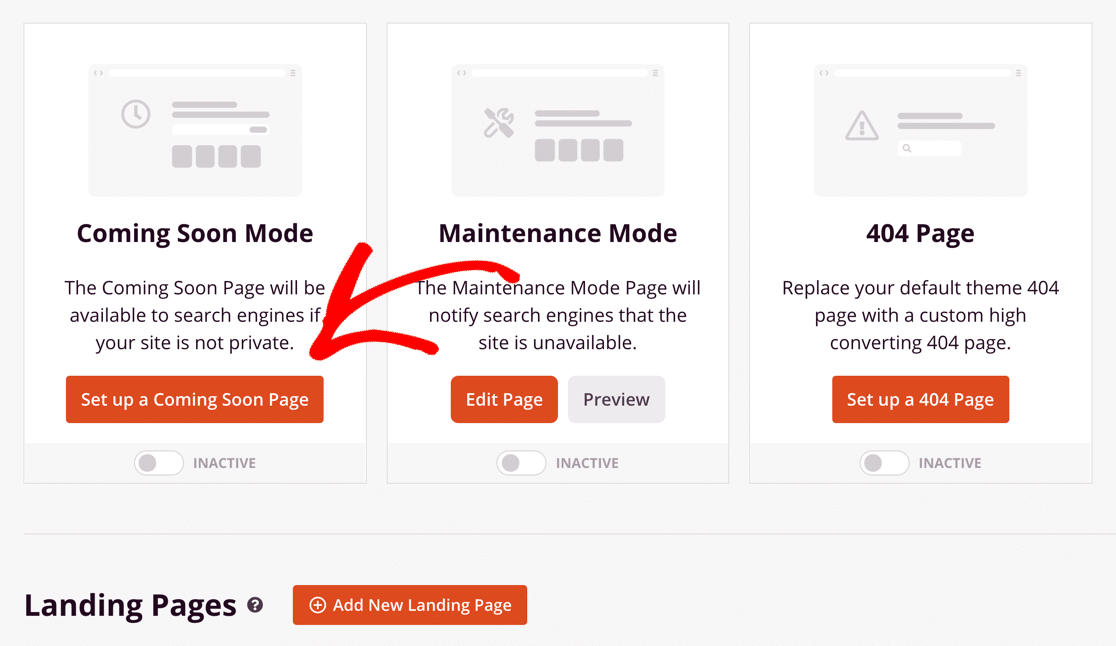
SeedProd viene fornito con tonnellate di modelli diversi che semplificano la creazione della tua prossima pagina in WordPress. Nuovi modelli vengono costantemente aggiunti.
Puoi iniziare con un modello vuoto o scegliere un design dalla galleria. Useremo un modello e modificheremo il design.
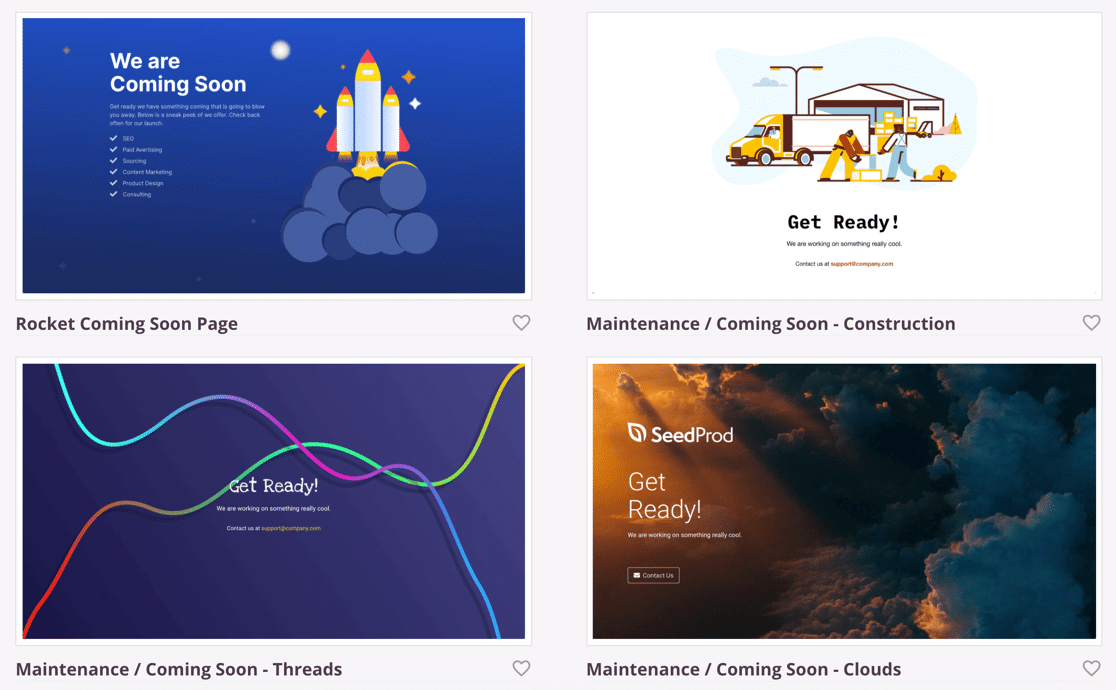
Scegli un tema che ti piace facendo clic su di esso. Nel passaggio successivo, personalizzeremo la prossima pagina e aggiungeremo un modulo.
Passaggio 3: personalizza il modello di pagina in arrivo
Ora che hai fatto clic su un modello WordPress in arrivo, lo vedrai aprirsi nel builder a pagina intera.
SeedProd è facile da usare perché il builder drag and drop è super potente. Il pannello a destra mostra un'anteprima in tempo reale della tua pagina WordPress in arrivo mentre ci lavori, così puoi sempre vedere esattamente come apparirà.
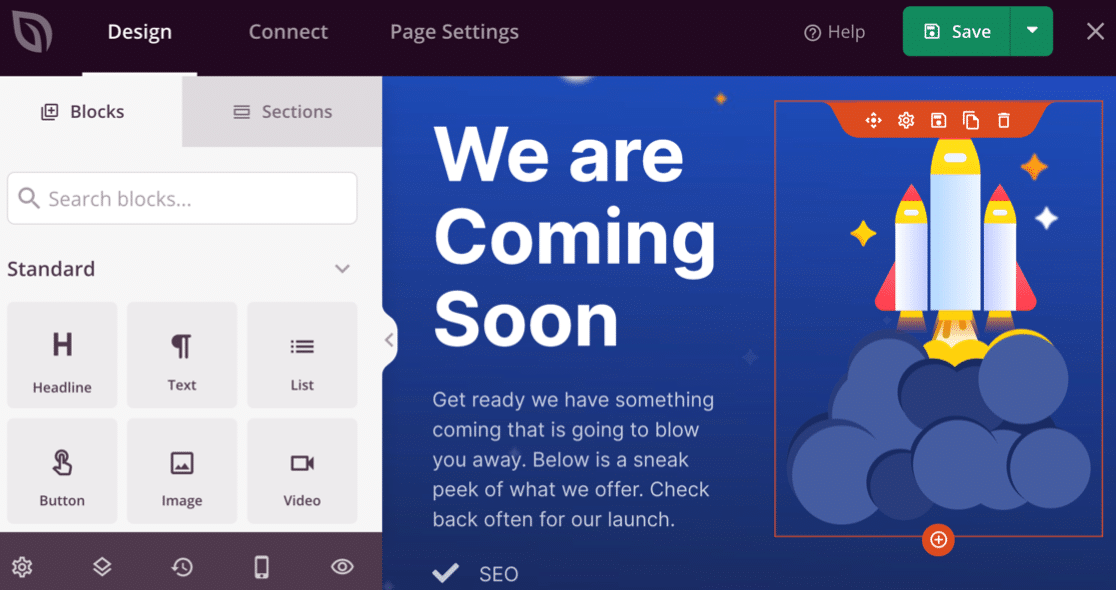
Sul lato sinistro, puoi fare clic sulle schede etichettate Blocchi o Sezioni per aggiungere nuovi contenuti alla tua pagina.
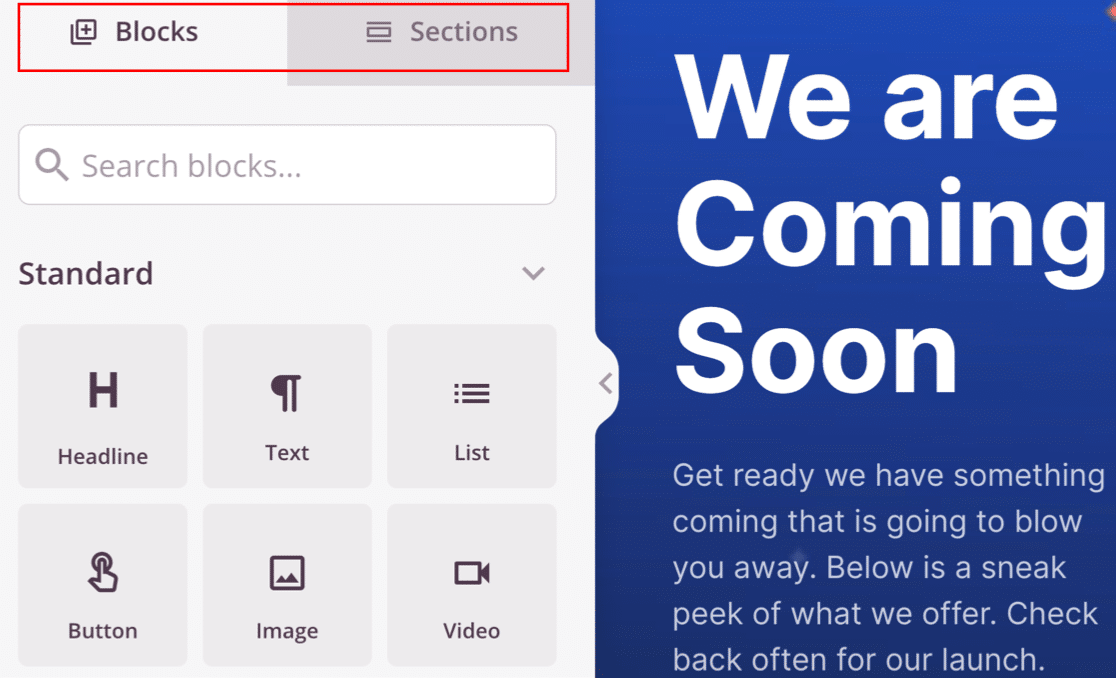
SeedProd ha tonnellate di blocchi e sezioni che sono pronte per essere aggiunte alla tua prossima pagina. Puoi aggiungere elementi come:
- Testo
- immagini
- Pulsanti di invito all'azione
- Timer conto alla rovescia
- Link ai social media
- Video
- omaggi RafflePress
- FAQ
- E altro ancora.
Trascina semplicemente il blocco che desideri utilizzare sulla tua pagina. Quindi puoi fare clic su di esso per modificare il testo, i colori e le impostazioni.
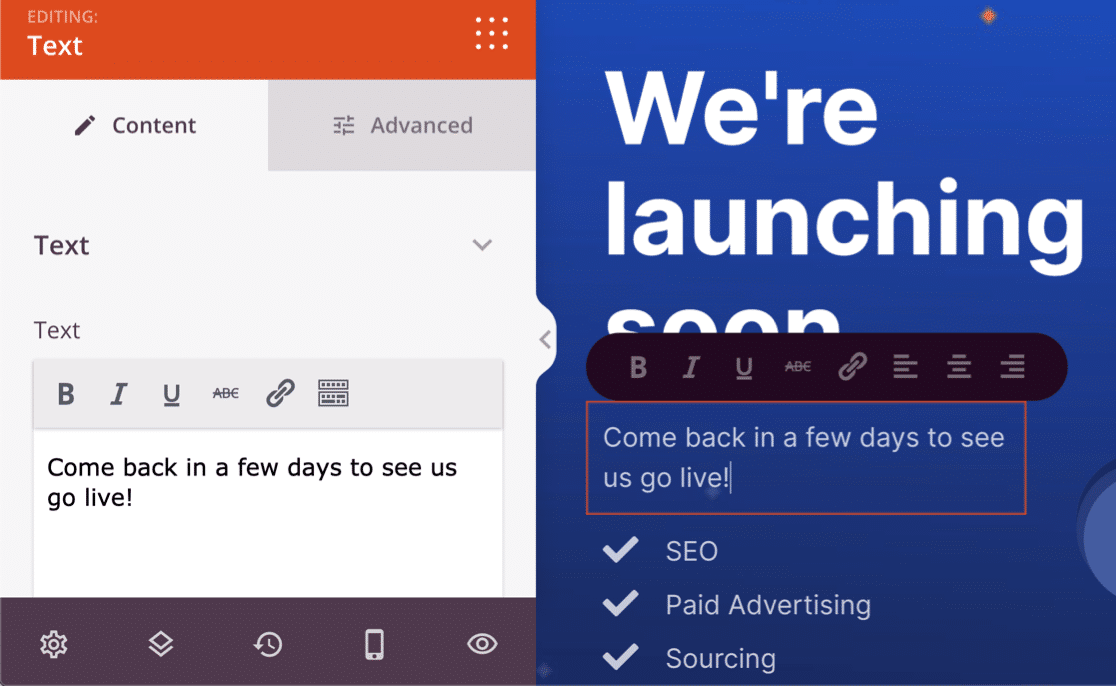

Ecco un'altra fantastica caratteristica. Sapevi che SeedProd ti consente di incorporare facilmente i moduli che hai già creato in WPForms?
Per aggiungere il modulo di contatto a una pagina in arrivo, trascina il blocco del modulo di contatto nell'anteprima della pagina.
Tutti i moduli che hai creato in WPForms verranno visualizzati nel menu a discesa. Scegli semplicemente il modulo che desideri visualizzare nella pagina in arrivo.
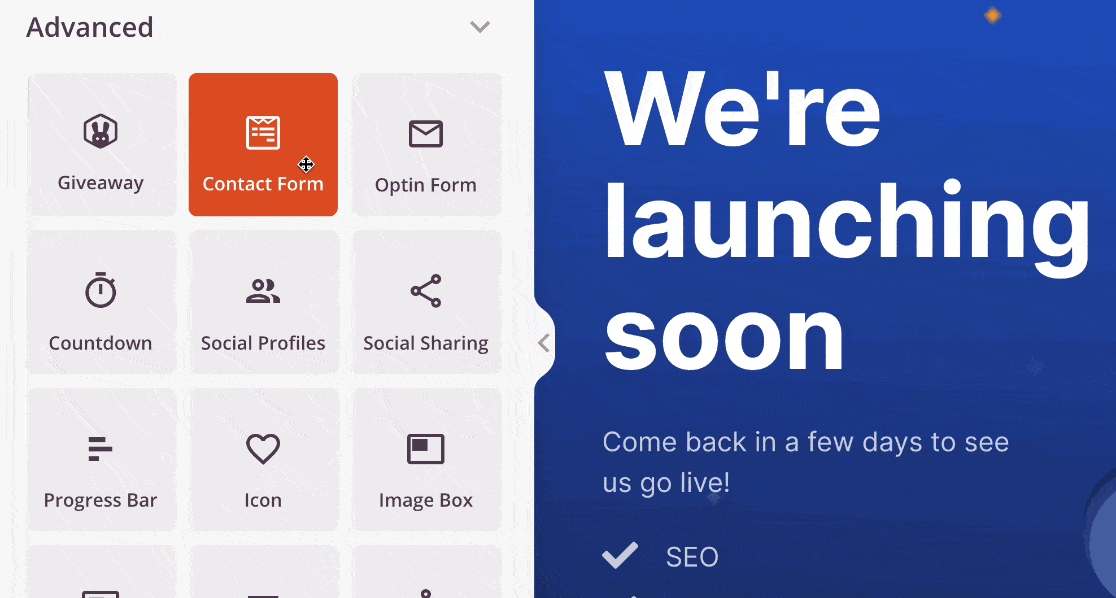
E questo è tutto!
Ci sono molti modi in cui puoi utilizzare la tua prossima pagina per acquisire più lead, anche se il tuo sito web non è pronto per essere pubblicato. Puoi facilmente aggiungere qualsiasi tipo di modulo alla tua prossima pagina, inclusi:
- Moduli di contatto
- Moduli di iscrizione alla newsletter
- Sondaggi e sondaggi
- Moduli di iscrizione al webinar
- E altro ancora.
Non dimenticare di premere il pulsante verde Salva in alto per salvare i tuoi progressi fino a quel momento.
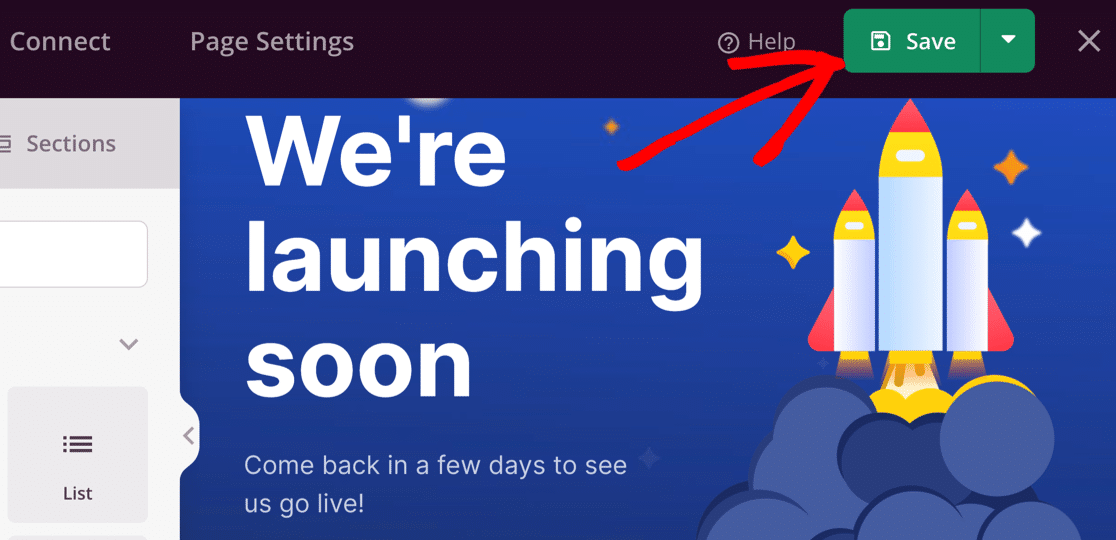
Ora diamo un'occhiata ad alcune delle impostazioni che puoi modificare sulla tua nuova pagina WordPress in arrivo.
Passaggio 4: personalizza le impostazioni della pagina in arrivo
Quando il design della tua prossima pagina è completo, è il momento di esaminare attentamente le impostazioni.
SeedProd rende facile controllare quando verrà visualizzata la tua pagina e chi può vederla.
Per farlo, fai clic su Impostazioni pagina nella parte superiore del generatore SeedProd.
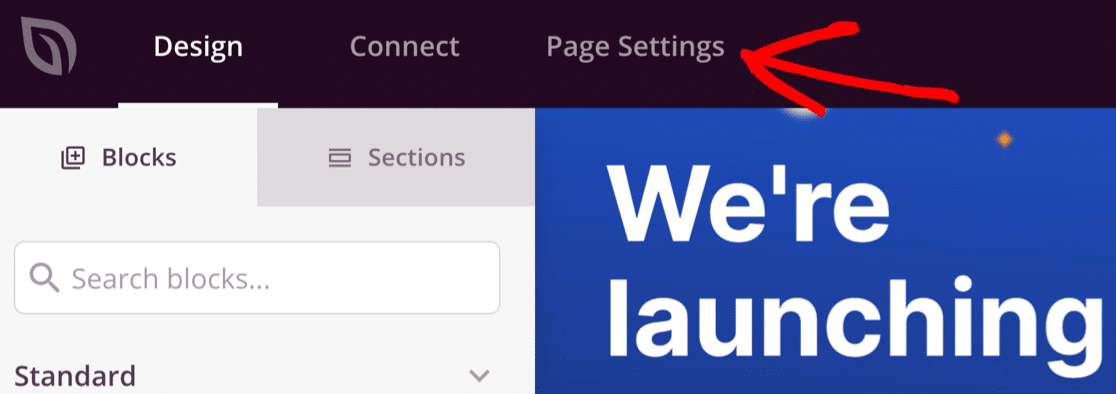
Non esamineremo ogni singola impostazione qui, ma ti mostreremo quelle più importanti.
Inizia nella scheda Generale . Digita qui un titolo per la tua pagina.
Il titolo della pagina che imposti qui verrà visualizzato nella scheda del browser. Se lo desideri, puoi anche impostare un titolo SEO e una meta descrizione facendo clic su SEO a sinistra.
Puoi anche cambiare lo stato in Pubblicato qui, ma è meglio aspettare fino a quando non abbiamo finito di personalizzare le impostazioni prima di farlo.
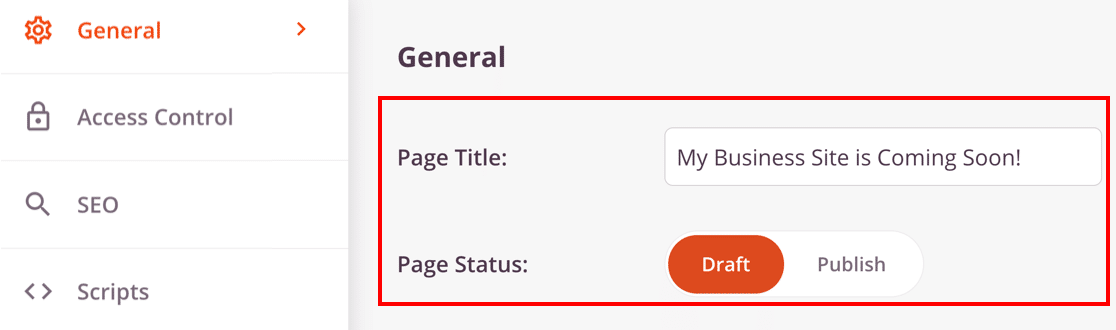
Ora facciamo clic su Controllo di accesso per aprire le impostazioni di accesso.
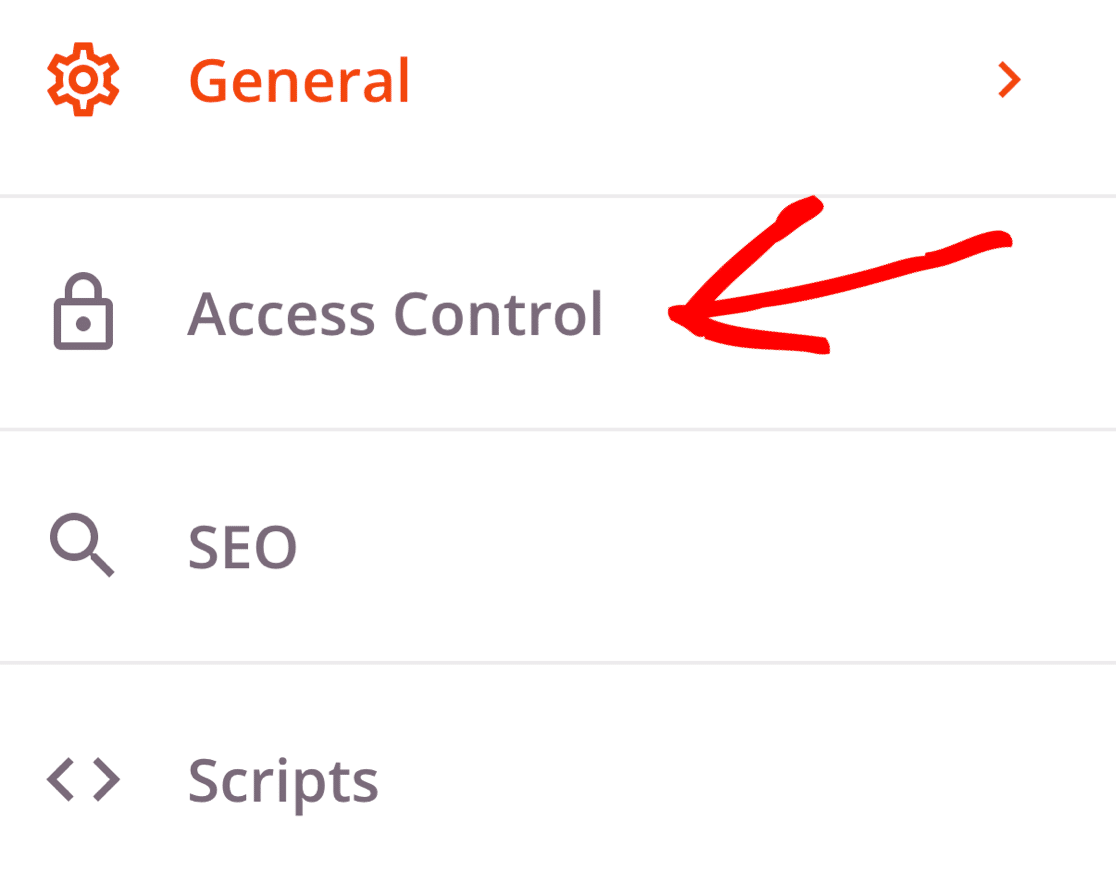
Queste impostazioni ti consentono di consentire a determinate persone di ignorare la tua pagina in arrivo, anche se il tuo sito è nascosto a tutti gli altri.
Ad esempio, se stai sviluppando un sito web per un cliente, puoi creare un URL di bypass in modo che possa vedere i tuoi progressi senza pubblicare il sito. Questa è una funzionalità interessante perché non è necessario chiedere loro di accedere a WordPress per vedere il tuo lavoro.
In alternativa, puoi digitare un elenco di indirizzi IP per consentire alle persone di ignorare la tua pagina in arrivo.
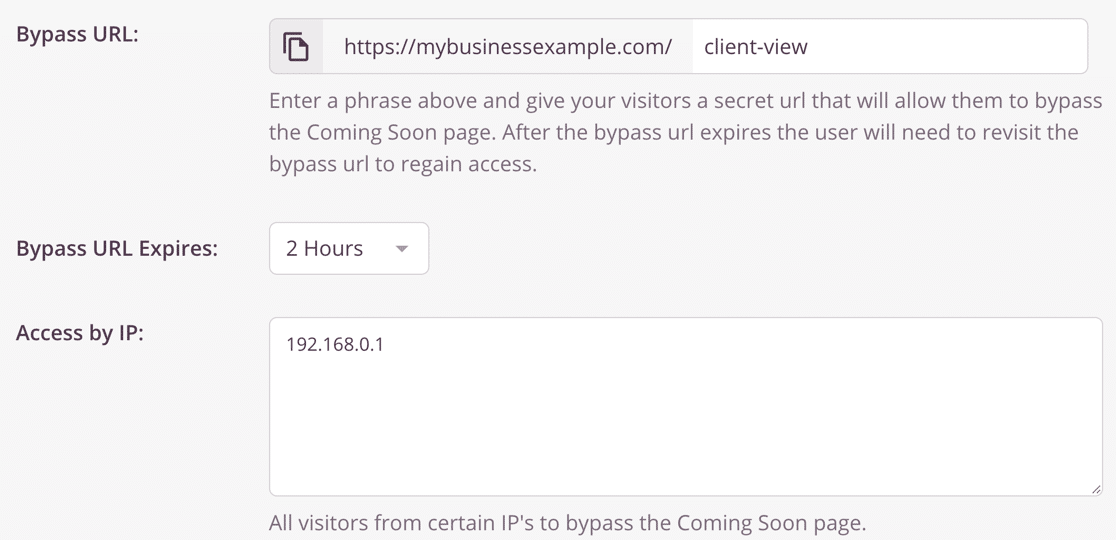
Se scorri ancora un po' verso il basso, vedrai l'impostazione Accesso per ruolo .
Questa impostazione ti consente di concedere l'accesso a specifici utenti che hanno effettuato l'accesso mentre il tuo sito è nascosto alla visualizzazione pubblica. I ruoli utente che puoi scegliere corrispondono ai ruoli utente che hai impostato in WordPress.
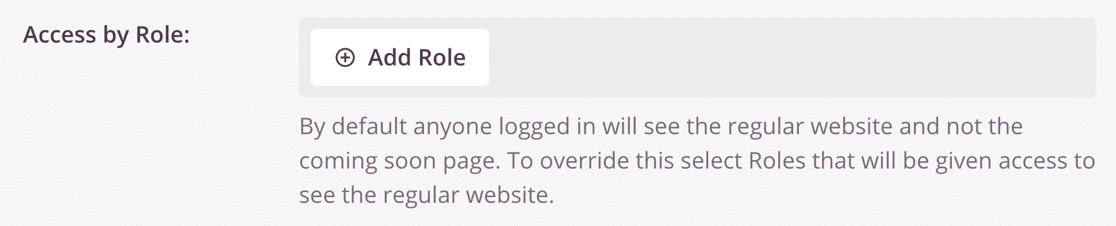
Infine, proprio in fondo alla pagina, abbiamo un'altra importante impostazione: Includi/Escludi URL . Questo ti permette di mostrare la prossima pagina su:
- Tutto il tuo sito
- Solo la homepage
- Solo su determinati URL
- Su tutti gli URL tranne quelli specificati.
Questo è un ottimo modo per nascondere parti del tuo sito e lasciare il resto visibile se lo desideri.
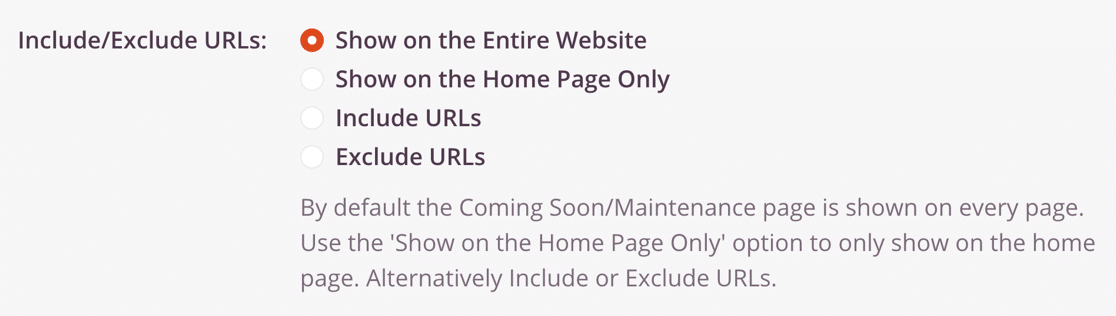
Ora sarebbe un ottimo momento per controllare il resto delle impostazioni della pagina in arrivo se c'è qualcos'altro che devi modificare.
Tutto stabilito? Fare clic sul pulsante verde Salva in alto per salvare le impostazioni.
Passaggio 5: pubblica la tua pagina WordPress in arrivo
Ora siamo pronti per andare in diretta con la nostra nuova pagina in arrivo.
Per iniziare, fai clic sul menu a discesa accanto al pulsante Salva e seleziona Pubblica .
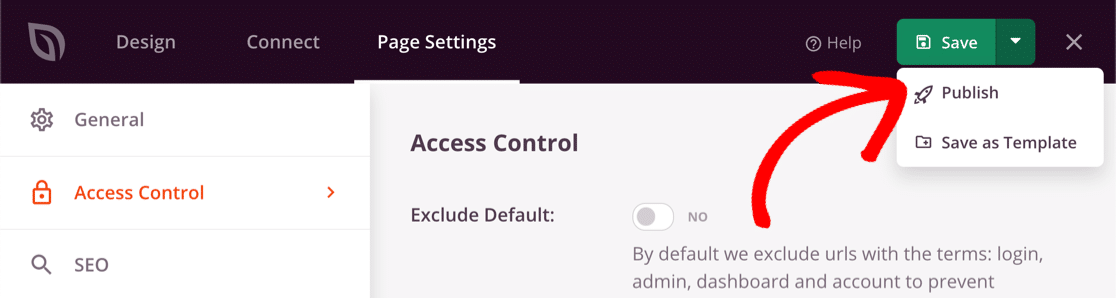
Quindi, fai clic su Visualizza pagina live .
Se sei soddisfatto dell'aspetto della pagina, torna alla dashboard di WordPress e apri SeedProd » Pages .
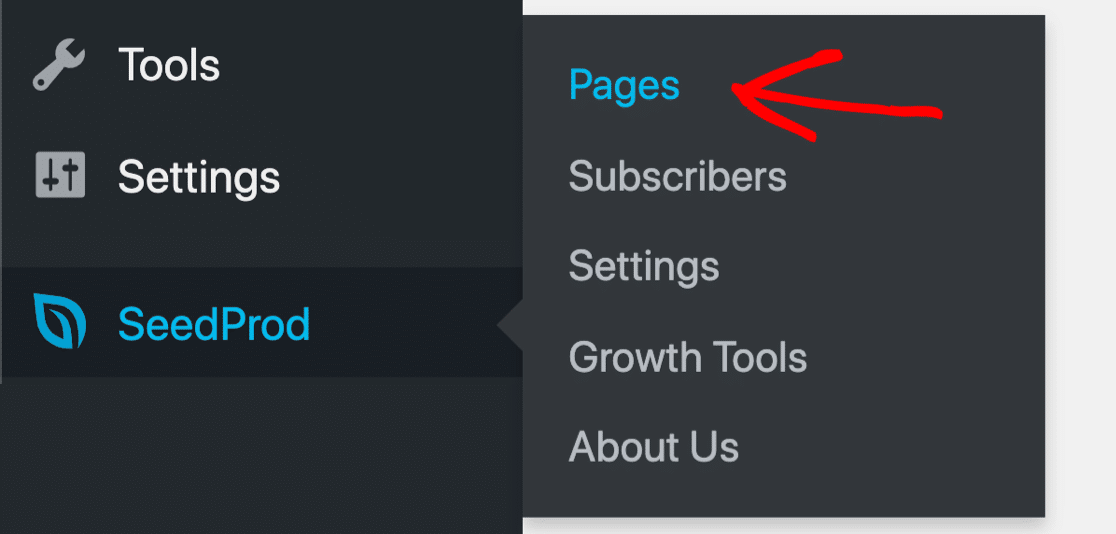
Infine, abilita la modalità Coming Soon facendo clic sull'interruttore. Quando la pagina è attiva , vedrai il testo cambiare in Attivo .
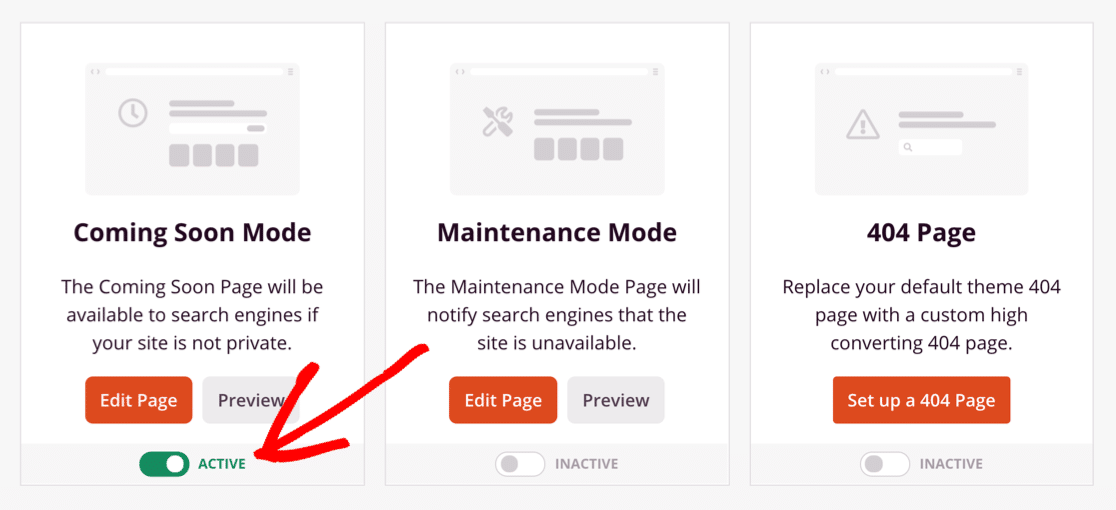
E questo è tutto! Ora sai come creare una fantastica pagina in arrivo con SeedProd.
Crea il tuo modulo di contatto WordPress ora
Passaggio successivo: crea pagine di destinazione in WordPress
E il gioco è fatto! Ora sai come creare una pagina in arrivo in WordPress.
Ora che hai creato una pagina in arrivo, sei pronto per creare ancora più landing page per il tuo sito web. Dai un'occhiata a questa guida per creare una pagina di destinazione del webinar. Ti mostriamo 2 modi diversi di usare WPForms e SeedProd.
Pronto a costruire il tuo modulo? Inizia oggi con il plug-in per la creazione di moduli WordPress più semplice. WPForms Pro include molti modelli gratuiti e offre una garanzia di rimborso di 14 giorni.
Se questo articolo ti ha aiutato, seguici su Facebook e Twitter per ulteriori tutorial e guide gratuiti su WordPress.
